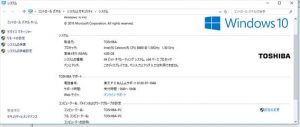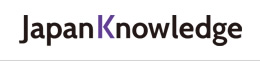大量置換のためのツール sed を用いて その2【文学・歴史資料のデジタル加工入門11】 (木越 治)
2.Path
これまで、MS-DOSのツールを実行するときは、そのツールがあるフォルダに各ファイルをおいて作業していたはずである。しかし、これだと、作業するフォルダにツールをコピーするか、文書ファイルをツールのあるフォルダにコピーする必要があって、かなりめんどうである。ツール類を特定のフォルダにまとめて置き、文書及びスクリプトのあるフォルダでツールを実行できれば、ディスク内の整理にもなり都合がよい。
これを実現するためには、 Path というコマンドを利用する。Path というのは、「道」とか「通路」という意味で、この場合は、プログラムを読みに行く通り道=フォルダへの順序という意味になる。
MS-DOS画面で、Path と入れると、私の場合、次のように表示される。
(ほんとは1行で改行があってはいけないのだが、長いので、「;」ごとに改行してある。)
PATH=C:\Program Files\Common Files\Microsoft Shared\Windows Live;
C:\Program Files (x86)\Common Files\Microsoft Shared\Windows Live;
C:\WINDOWS\system32;
C:\WINDOWS;
C:\WINDOWS\System32\Wbem;
C:\WINDOWS\System32\WindowsPowerShell\v1.0\;
C:\Program Files (x86)\Windows Live\Shared;
C:\Program Files (x86)\QuickTime\QTSystem\;
C:\Program Files (x86)\JustSystems\JSLIB32;
C:\Users\OSAMU\AppData\Local\Microsoft\WindowsApps;
とMS-DOS画面の「 > 」の次に文字が入力されると、「cmd.exe」は、コマンド名と理解して、上記の場所を順に探していく。そして、見つからなければ、「……認識されていません」というメッセージを出す。だから、この最後に、MS-DOSのツール類を入れておくフォルダ名を追加してやればいいわけである。
それをやるには、 Windows 10の場合、コントロールバネル → システムとセキュリティ → システム と進んで、
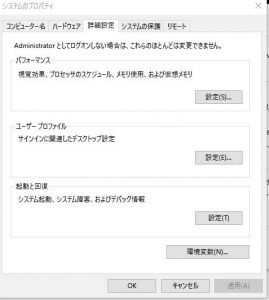
と進んで、「システムの詳細設定」を選ぶ。そこの、下の方にある「環境変数」をクリックして、
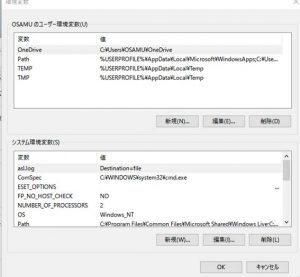
ここにある、Path を反転させてから、「編集」をクリックして、そこに、MS-DOSのつーを置く場所をフルパスで記入する。私の場合は、
C:\Users\OSAMU\bin\Dos
としているが、これは自分で決めればよい。
Windows 7 等でも、画面は少し違うが、基本的な作業は同じである。webで検索すれば、それぞれのOSの場合の設定のしかたについて解説があるから、それをみてやればよい。